易宝典:Vista之“系统启动能再快一点吗”
1、招术一:巧用“睡眠”和“休眠”听说过 Windows 系统上有“待机”和“休眠”功能吗?Vista 里也有,不过叫“睡眠”和“休眠”。不要不屑去用,它可以让你开机快很多哦。
2、睡眠睡眠(Sleep)是一种带电睡眠。睡眠过程中,电脑除了内存通电,其余都不通电。如果只是暂时不用,让它睡眠就行了,等你再要用的时候把它唤醒又能继续用咯。注意啦!正因为是带电睡眠,它睡着的时候你别拔电,要不然你没有保存的东西全都没了。
3、看一下怎么做:
4、进入睡眠:和你平时关机差不多,开始菜单,然后不要直接点关机。点那个向右的小箭头,然后选睡眠就行了。
5、
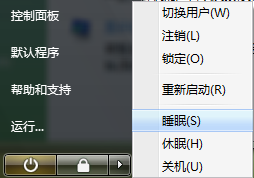
6、退出睡眠:你可以随便按一个键盘上的键、点一下鼠标,或是按一下电脑上的电源按钮。
7、易宝典提醒您:大多数笔记本电脑在默认设置下,你只要把笔记本合上它就自动进入睡眠了。
8、休眠休眠(Hibernate)是一种断电睡眠。机器进入休眠,你即使拔了电源,电脑上没保存的数据也不会丢失。进入休眠用的时间要比进入睡眠长,同样,从休眠中恢复的时间要比从睡眠中恢复长。
9、看一下怎么做:
10、进入休眠:和你平时关机差不多,点开始菜单,然后不要直接点关机按钮。点那个向右的小箭头,然后选休眠。
11、
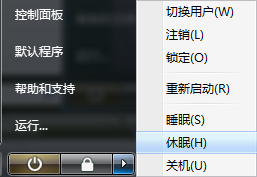
12、退出休眠:按一下电脑上的电源按钮。
13、易宝典提醒您:如果你的开始菜单里没看到休眠,那可能是因为你的主板和电源系统不支持休眠功能。
14、混合模式睡眠有一种混合模式睡眠,介于睡眠和休眠之间,一旦电脑在睡眠状态时断电,在通电后你可以再恢复运作而不丢失未保存的数据。
15、看一下怎么做:1、开始菜单,然后点控制面板->系统和维护->电源选项。4、下次你再用“睡眠”功能时就是混合模式睡眠了。
16、进去后,在你当前选中的一个电源方案下面点更改计划设置,再点更改高级电源设置。

17、往下拉,找到睡眠,展开允许混合睡眠,分别选择用电池和接通电源下面的开关,设成打开就行了。设置完了确定一下。
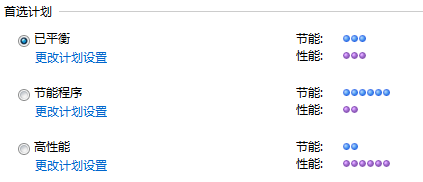
18、
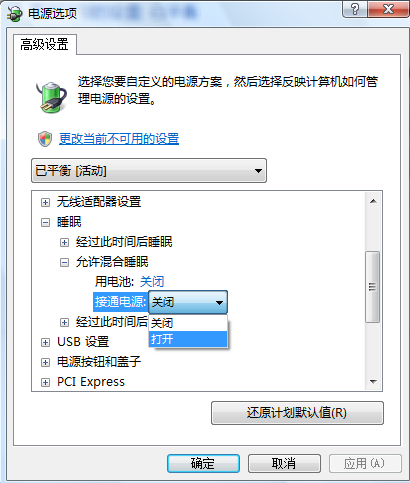
19、易宝典提醒您:也不是说你这辈子可以只休眠不关机了。我有朋友他的电脑一年到头只休眠不关机,呃… 不是很好的做法哦。电脑重新启动后(正常关机再开,不是休眠哦),它头脑貌似清醒许多。所以还是在你方便的时候,定期正常关一下机有好处的。注意啦!我们这里举的例子都针对默认设置。当你按下电脑上的电源键时,你的电脑这时候的行为是可以配置的,你可以让它休眠,可以让它睡眠,可以让它关机,也可以让它什么都不做。此外,笔记本电脑打开盖、阖上盖时的行为也都是可以设置的。这里就不多说咯。
20、招术二:关掉不需要的自启动程序许多程序在开机时会自己启动。有的实在不怎么用的,可以考虑卸了。有些软件还是有用的哦,防病毒软件、防火墙这些,为了你好,还是留着吧。即使需要这些程序,不一定要让它在开机时自己起来。比如一些聊天工具,你可以在你需要时才打开。所以,是否需要自动启动某些程序,要看你实际情况。先看看有哪些玩法:
21、方法一,如果某个自动加载的程序你根本不怎么用,你可以考虑删除掉。如果不会,我教你一遍也不麻烦:1、开始菜单,然后控制面板,右侧那个程序按钮,下面有个小按钮卸载程序,按一下。
22、在窗口右侧偏下,所有装在机器上的程序都列出来了,要删哪个一下,然后点上面的卸载按钮。3、开始卸载咯。可能还会弹出一两个对话框,问你是否要卸载软件,你一一确认就是了。
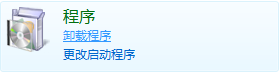
23、方法二,许多程序本身就可以设置开机时是否自动打开。通常是在程序的菜单中有个“选项”的按钮,在那里找找。下面这张图是个 Live Messenger 例子(“工具”-> “选项”),设置开机自动加载的相关选项。
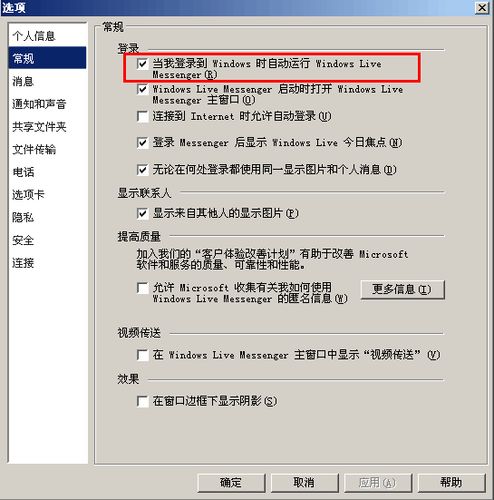
24、方法三,有不少程序会把快捷方式加到一个叫“启动”(Startup)的文件夹下,这样一来,它们就会在你登录后自行加载了。觉得没有必要加载这些程序?试试这个:1、开始菜单,然后点所有程序,找到启动,右键点启动(注意是右键不是左键),再点打开。
25、有个叫“启动”的文件夹打开了,可能是空的,也可能有东西。3、如果 “启动”里面是空的,那就没什么事了。如果有东西(是一些快捷方式),不想让它自己起来就删掉它。
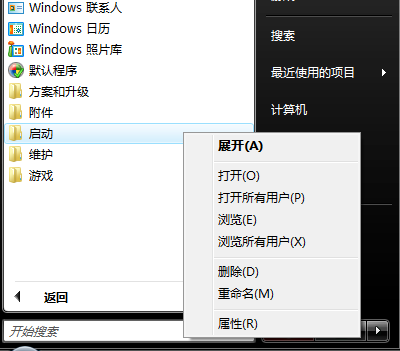
26、易宝典提醒您:关掉自动加载项可以提升开机速度,除了这些,还有很多方法可以设开机自动加载。要设置的话,有的要用到“系统配置”这工具,有的要用到“服务”控制台关掉一些后台服务,有的要改注册表。这些办法稍微复杂点,先不介绍了。有兴趣的话,可以看一下微软的其它文档,或者到论坛上爬爬吧。